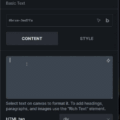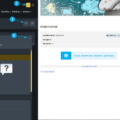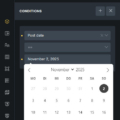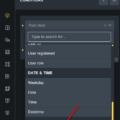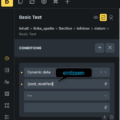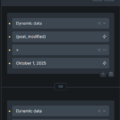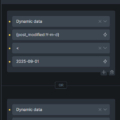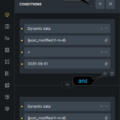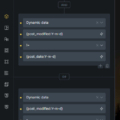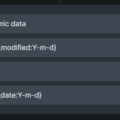Wie kann das Änderungs-/Aktualisierungsdatum ({post_modified}) eines Beitrags oder eines Custom Post Types (CPT) zeitlich begrenzt in Bricks eingebunden werden? Und wie kann verhindert werden, dass Änderungsdatum {post_modified} und Veröffentlichungsdatum {post_date} dasselbe Datum anzeigen? Die Antworten darauf gibt es in diesem Tutorial anhand eines Bricks-Templates.
Anwendungsfall 1
Dieses Tutorial zeigt nicht nur den Prozess, Bedingungen für einen Zeitrahmen zu erstellen, sondern auch, wie {post_modified} für eine Kondition in Bricks angesprochen wird.
Anwendungsfall 2
Software-Lupe wurde zwischen September und Oktober 2025 von Genesis zu Bricks migriert. In dieser Zeit mussten einige Beiträge angepasst werden. Diese Änderungen waren technischer und nicht inhaltlicher Natur, weswegen das neue Änderungsdatum bei Lesern einen falschen Eindruck erwecken dürfte und sie davon ausgehen könnten, dass der entsprechende Artikel inhaltlich aktuell ist. Also wollte ich das Änderungsdatum für die Zeitspanne der Migration komplett deaktivieren.
Anwendungsfall 3
Wohl jeder kennt das: Man hat einen Beitrag geschrieben, veröffentlicht und bemerkt anschließend einen Typo, den man im Nachhinein korrigiert. Dies hat zur Folge, dass Veröffentlichungsdatum und Änderungsdatum dasselbe Datum zeigen. Es ist selbstverständlich Ansichtssache ob einem das gefällt und man lässt es, wie es ist, oder eben nicht.